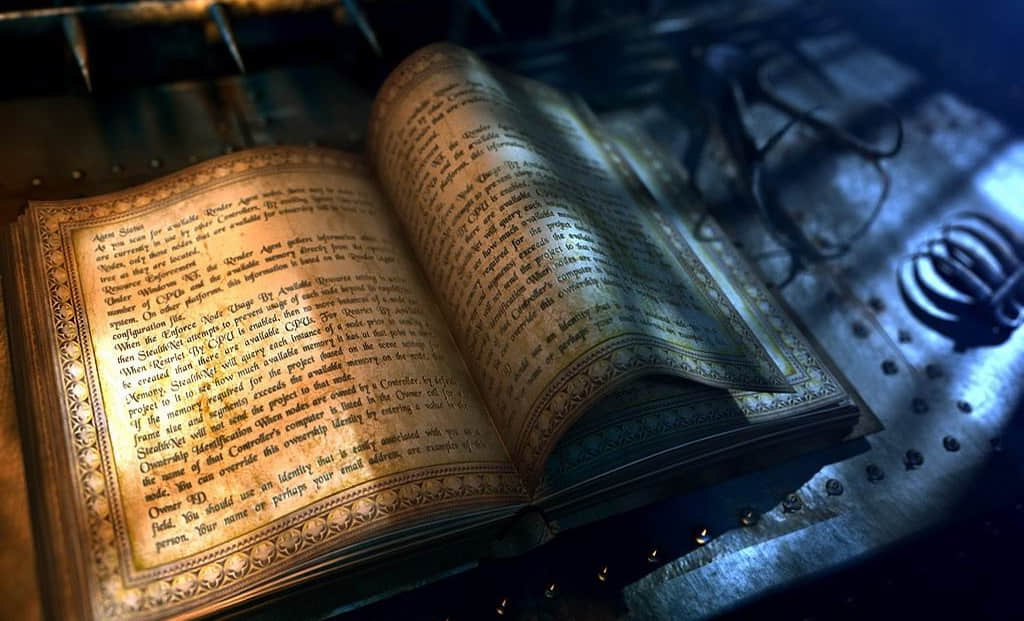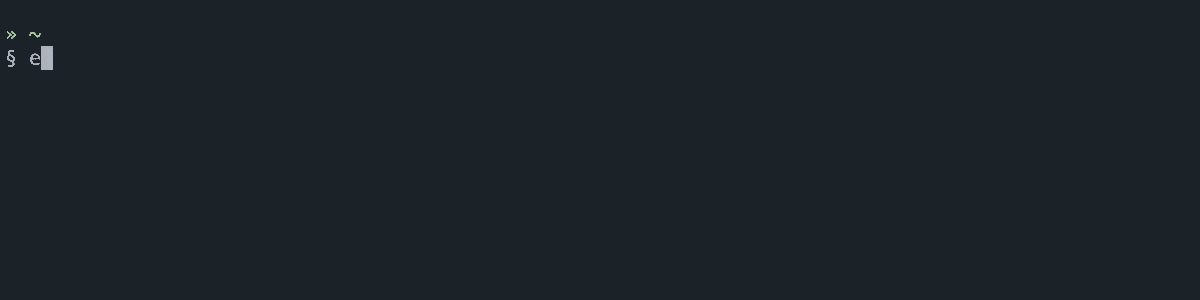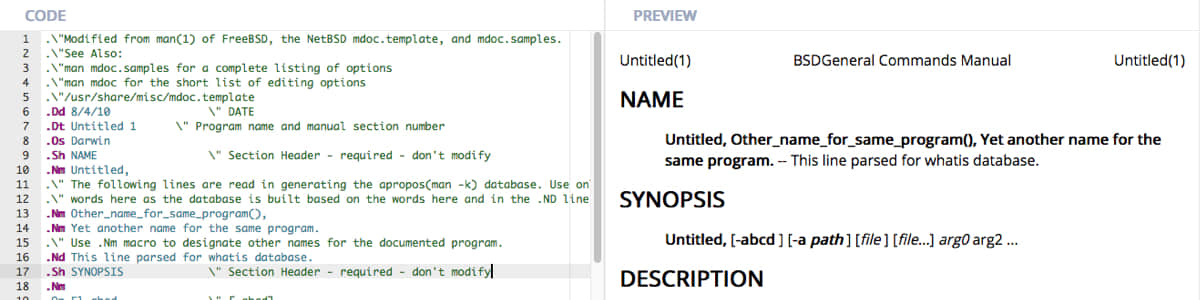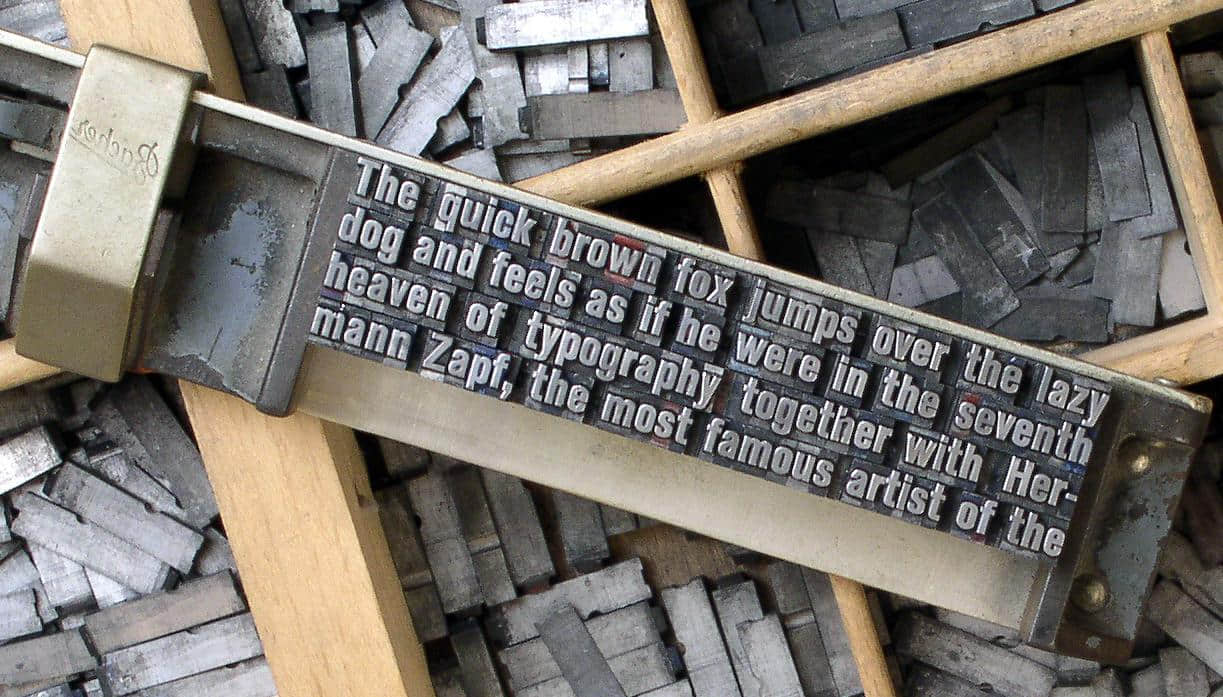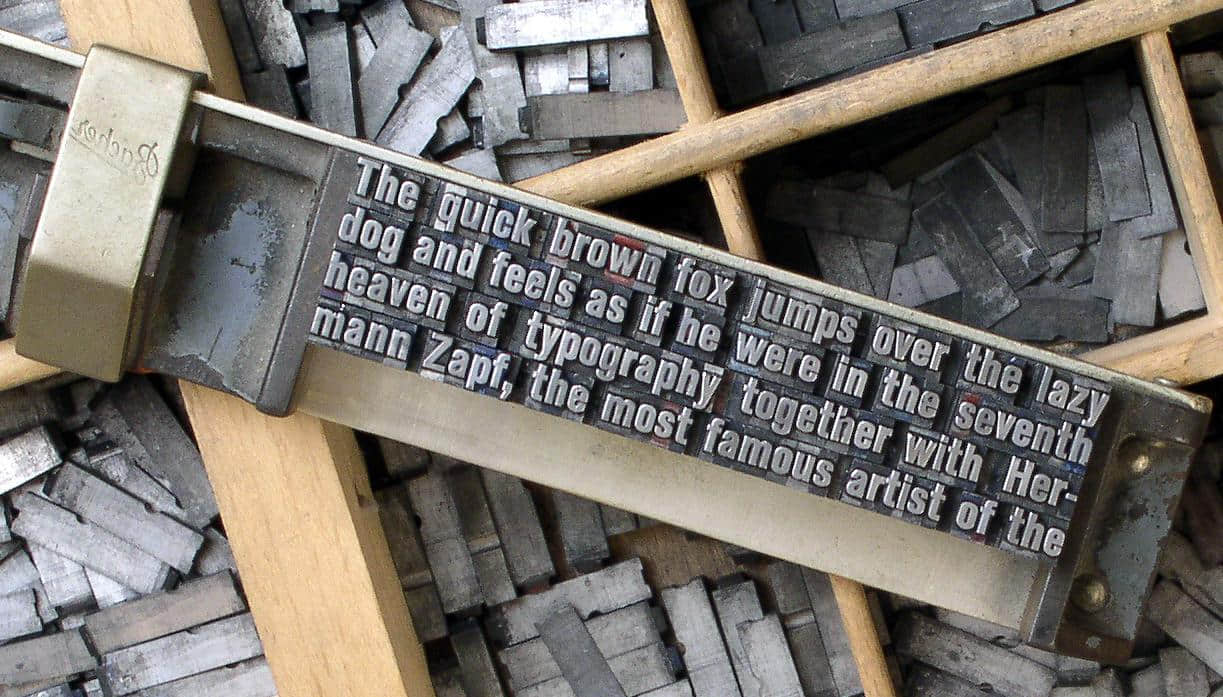
groff 是大多数 Unix 系统上所提供的流行的文本格式化工具 nroff/troff 的 GNU 版本。它一般用于编写手册页,即命令、编程接口等的在线文档。在本文中,我们将给你展示如何使用 groff 编写你自己的 man 手册页。
在 Unix 系统上最初有两个文本处理系统:troff 和 nroff,它们是由贝尔实验室为初始的 Unix 所开发的(事实上,开发 Unix 系统的部分原因就是为了支持这样的一个文本处理系统)。这个文本处理器的第一个版本被称作 roff(意为 “runoff”——径流);稍后出现了 troff,在那时用于为特定的 排字机 生成输出。nroff 是更晚一些的版本,它成为了各种 Unix 系统的标准文本处理器。groff 是 nroff 和 troff 的 GNU 实现,用在 Linux 系统上。它包括了几个扩展功能和一些打印设备的驱动程序。
groff 能够生成文档、文章和书籍,很多时候它就像是其它的文本格式化系统(如 TeX)的血管一样。然而,groff(以及原来的 nroff)有一个固有的功能是 TeX 及其变体所缺乏的:生成普通 ASCII 输出。其它的系统在生成打印的文档方面做得很好,而 groff 却能够生成可以在线浏览的普通 ASCII(甚至可以在最简单的打印机上直接以普通文本打印)。如果要生成在线浏览的文档以及打印的表单,groff 也许是你所需要的(虽然也有替代品,如 Texinfo、Lametex 等等)。
groff 还有一个好处是它比 TeX 小很多;它所需要的支持文件和可执行程序甚至比最小化的 TeX 版本都少。
groff 一个特定的用途是用于格式化 Unix 的 man 手册页。如果你是一个 Unix 程序员,你肯定需要编写和生成各种 man 手册页。在本文中,我们将通过编写一个简短的 man 手册页来介绍 groff 的使用。
像 TeX 一样,groff 使用特定的文本格式化语言来描述如何处理文本。这种语言比 TeX 之类的系统更加神秘一些,但是更加简洁。此外,groff 在基本的格式化器之上提供了几个宏软件包;这些宏软件包是为一些特定类型的文档所定制的。举个例子, mgs 宏对于写作文章或论文很适合,而 man 宏可用于 man 手册页。
编写 man 手册页
用 groff 编写 man 手册页十分简单。要让你的 man 手册页看起来和其它的一样,你需要从源头上遵循几个惯例,如下所示。在这个例子中,我们将为一个虚构的命令 coffee 编写 man 手册页,它用于以各种方式控制你的联网咖啡机。
使用任意文本编辑器,输入如下代码,并保存为 coffee.man。不要输入每行的行号,它们仅用于本文中的说明。
.TH COFFEE 1 "23 March 94"
.SH NAME
coffee \- Control remote coffee machine
.SH SYNOPSIS
\fBcoffee\fP [ -h | -b ] [ -t \fItype\fP ]
\fIamount\fP
.SH DESCRIPTION
\fBcoffee\fP queues a request to the remote
coffee machine at the device \fB/dev/cf0\fR.
The required \fIamount\fP argument specifies
the number of cups, generally between 0 and
12 on ISO standard coffee machines.
.SS Options
.TP
\fB-h\fP
Brew hot coffee. Cold is the default.
.TP
\fB-b\fP
Burn coffee. Especially useful when executing
\fBcoffee\fP on behalf of your boss.
.TP
\fB-t \fItype\fR
Specify the type of coffee to brew, where
\fItype\fP is one of \fBcolumbian\fP,
\fBregular\fP, or \fBdecaf\fP.
.SH FILES
.TP
\fC/dev/cf0\fR
The remote coffee machine device
.SH "SEE ALSO"
milk(5), sugar(5)
.SH BUGS
May require human intervention if coffee
supply is exhausted.
清单 1:示例 man 手册页源文件
不要让这些晦涩的代码吓坏了你。字符串序列 \fB、\fI 和 \fR 分别用来改变字体为粗体、斜体和正体(罗马字体)。\fP 设置字体为前一个选择的字体。
其它的 groff 请求 以点(.)开头出现在行首。第 1 行中,我们看到的 .TH 请求用于设置该 man 手册页的标题为 COFFEE、man 的部分为 1、以及该 man 手册页的最新版本的日期。(说明,man 手册的第 1 部分用于用户命令、第 2 部分用于系统调用等等。使用 man man 命令了解各个部分)。
在第 2 行,.SH 请求用于标记一个 节 的开始,并给该节名称为 NAME。注意,大部分的 Unix man 手册页依次使用 NAME、 SYNOPSIS、DESCRIPTION、FILES、SEE ALSO、NOTES、AUTHOR 和 BUGS 等节,个别情况下也需要一些额外的可选节。这只是编写 man 手册页的惯例,并不强制所有软件都如此。
第 3 行给出命令的名称,并在一个横线(-)后给出简短描述。在 NAME 节使用这个格式以便你的 man 手册页可以加到 whatis 数据库中——它可以用于 man -k 或 apropos 命令。
第 4-6 行我们给出了 coffee 命令格式的大纲。注意,斜体 \fI...\fP 用于表示命令行的参数,可选参数用方括号扩起来。
第 7-12 行给出了该命令的摘要介绍。粗体通常用于表示程序或文件的名称。
在 13 行,使用 .SS 开始了一个名为 Options 的子节。
接着第 14-25 行是选项列表,会使用参数列表样式表示。参数列表中的每一项以 .TP 请求来标记;.TP 后的行是参数,再之后是该项的文本。例如,第 14-16 行:
.TP
\fB-h\P
Brew hot coffee. Cold is the default.
将会显示如下:
-h Brew hot coffee. Cold is the default.
第 26-29 行创建该 man 手册页的 FILES 节,它用于描述该命令可能使用的文件。可以使用 .TP 请求来表示文件列表。
第 30-31 行,给出了 SEE ALSO 节,它提供了其它可以参考的 man 手册页。注意,第 30 行的 .SH 请求中 "SEE ALSO" 使用括号扩起来,这是因为 .SH 使用第一个空格来分隔该节的标题。任何超过一个单词的标题都需要使用引号扩起来成为一个单一参数。
最后,第 32-34 行,是 BUGS 节。
格式化和安装 man 手册页
为了在你的屏幕上查看这个手册页格式化的样式,你可以使用如下命令:
$ groff -Tascii -man coffee.man | more
-Tascii 选项告诉 groff 生成普通 ASCII 输出;-man 告诉 groff 使用 man 手册页宏集合。如果一切正常,这个 man 手册页显示应该如下。
COFFEE(1) COFFEE(1)
NAME
coffee - Control remote coffee machine
SYNOPSIS
coffee [ -h | -b ] [ -t type ] amount
DESCRIPTION
coffee queues a request to the remote coffee machine at
the device /dev/cf0\. The required amount argument speci-
fies the number of cups, generally between 0 and 12 on ISO
standard coffee machines.
Options
-h Brew hot coffee. Cold is the default.
-b Burn coffee. Especially useful when executing cof-
fee on behalf of your boss.
-t type
Specify the type of coffee to brew, where type is
one of columbian, regular, or decaf.
FILES
/dev/cf0
The remote coffee machine device
SEE ALSO
milk(5), sugar(5)
BUGS
May require human intervention if coffee supply is
exhausted.
格式化的 man 手册页
如之前提到过的,groff 能够生成其它类型的输出。使用 -Tps 选项替代 -Tascii 将会生成 PostScript 输出,你可以将其保存为文件,用 GhostView 查看,或用一个 PostScript 打印机打印出来。-Tdvi 会生成设备无关的 .dvi 输出,类似于 TeX 的输出。
如果你希望让别人在你的系统上也可以查看这个 man 手册页,你需要安装这个 groff 源文件到其它用户的 %MANPATH 目录里面。标准的 man 手册页放在 /usr/man。第一部分的 man 手册页应该放在 /usr/man/man1 下,因此,使用命令:
$ cp coffee.man /usr/man/man1/coffee.1
这将安装该 man 手册页到 /usr/man 中供所有人使用(注意使用 .1 扩展名而不是 .man)。当接下来执行 man coffee 命令时,该 man 手册页会被自动重新格式化,并且可查看的文本会被保存到 /usr/man/cat1/coffee.1.Z 中。
如果你不能直接复制 man 手册页的源文件到 /usr/man(比如说你不是系统管理员),你可创建你自己的 man 手册页目录树,并将其加入到你的 %MANPATH。%MANPATH 环境变量的格式同 %PATH 一样,举个例子,要添加目录 /home/mdw/man 到 %MANPATH ,只需要:
$ export MANPATH=/home/mdw/man:$MANPATH
groff 和 man 手册页宏还有许多其它的选项和格式化命令。找到它们的最好办法是查看 /usr/lib/groff 中的文件; tmac 目录包含了宏文件,自身通常会包含其所提供的命令的文档。要让 groff 使用特定的宏集合,只需要使用 -m macro (或 -macro) 选项。例如,要使用 mgs 宏,使用命令:
groff -Tascii -mgs files...
groff 的 man 手册页对这个选项描述了更多细节。
不幸的是,随同 groff 提供的宏集合没有完善的文档。第 7 部分的 man 手册页提供了一些,例如,man 7 groff_mm 会给你 mm 宏集合的信息。然而,该文档通常只覆盖了在 groff 实现中不同和新功能,而假设你已经了解过原来的 nroff/troff 宏集合(称作 DWB:the Documentor's Work Bench)。最佳的信息来源或许是一本覆盖了那些经典宏集合细节的书。要了解更多的编写 man 手册页的信息,你可以看看 man 手册页源文件(/usr/man 中),并通过它们来比较源文件的输出。
这篇文章是《Running Linux》 中的一章,由 Matt Welsh 和 Lar Kaufman 著,奥莱理出版(ISBN 1-56592-100-3)。在本书中,还包括了 Linux 下使用的各种文本格式化系统的教程。这期的《Linux Journal》中的内容及《Running Linux》应该可以给你提供在 Linux 上使用各种文本工具的良好开端。
祝好,撰写快乐!
Matt Welsh ([email protected])是康奈尔大学的一名学生和系统程序员,在机器人和视觉实验室从事于时时机器视觉研究。
(题图:wikimedia.org)
via: http://www.linuxjournal.com/article/1158
作者:Matt Welsh 译者:wxy 校对:wxy
本文由 LCTT 原创编译,Linux中国 荣誉推出